مشکلات آیتونز و بک اپ گیری با 10 راهحل برتر و کاربردی
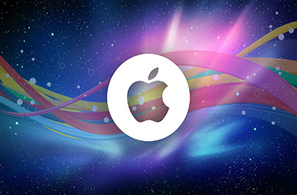
در حالی که iTunes ممکن است یکی از بهترین راههای تهیه نسخه پشتیبان و بازیابی iPhone ، iPad یا iPod Touch شما باشد، ممکن است مشکلات آیتونز برای شما درد سر آفرین باشد.
شرکتهای مربوط به فناوری آنلاین از جمله شرکت Apple که کاربران بسیار زیادی دارد، مشکلات مختلفی را که با کاربران با آن روبرو میشوند را در ایتونز ارایه داده است. بنابراین، اگر با بازیابی دستگاه خود مشکلی دارید، ادامه مطلب را بخوانید. ما برخی از رایج ترین مشکلات آیتونز و راهحلهای برتر را بیان کردیم.
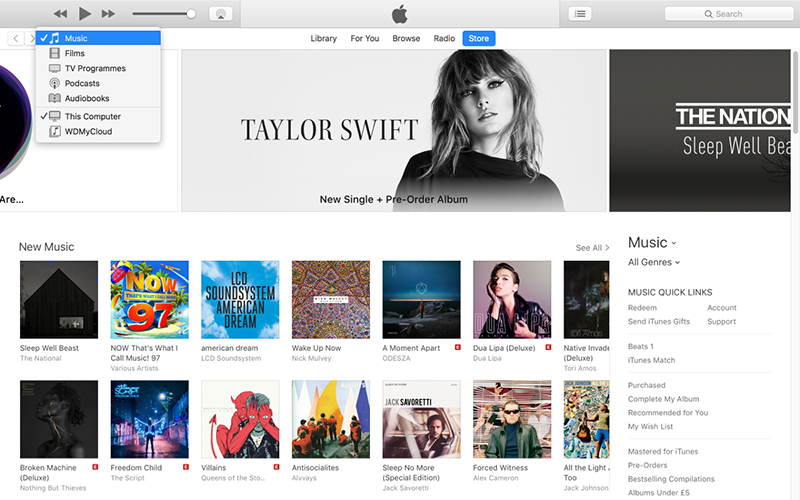
قسمت 1. پشتیبانی از 10 آهنگ برتر و بازیابی مشکلات آیتونز و راه حلها
در قسمت زیر رایجترین نسخه پشتیبان تهیه ایتونز و بک اپ گیری مشکلات آیتونز و همچنین برخی از راهحلهای برتر مشکلات آیتونز برای شما بیان کردهایم.
- تهیه نسخه پشتیبان در رایانه قابل ذخیره نیست.
این مشکل در میان سایر مشکلات آیتونز، اغلب با پیامهای خطایی از جمله “ایتونز به دلیل عدم فضای کافی نمیتواند نسخه پشتیبان را تهیه کند” یا “ایتونز نمیتواند به دلیل عدم ذخیرهسازی در رایانه نسخه پشتیبان آیفون را تهیه کند: خود را نشان میدهد.
موارد زیر فقط برخی از کارهایی است که میتوانید برای حل این مشکل انجام دهید.
دستگاه iOS و رایانه خود را مجدداً راه اندازی کنید
پس از راهاندازی مجدد هر دو دستگاه، سعی کنید دوباره نسخه پشتیبان را تهیه کنید.
ایتونز را به روز کنید.
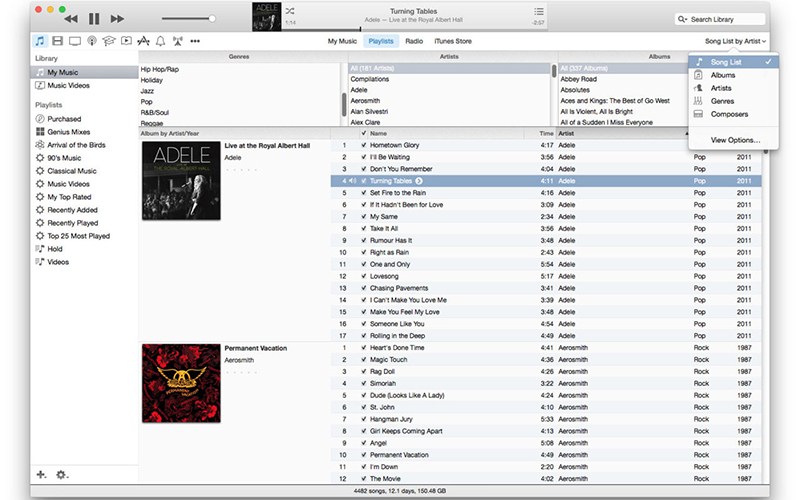
اگر ایتونز شما قدیمی است، میتوانید آن را از درون برنامه به روز کنید یا بهتر بگوییم ایتونز را حذف کنید و آخرین نسخه را از وب سایت Apple بارگیری کنید.
تنظیمات امنیتی خود را بررسی کنید
نرم افزار امنیتی رایانه شما میتواند در روند تهیه نسخه پشتیبان تداخل داشته باشد. بنابراین، شما ممکن است بخواهید نرم افزار امنیتی مورد استفاده خود را به روز کنید یا قبل از تهیه دوباره نسخه پشتیبان، آن را موقتاً حذف کنید.
برای رفع مشکلات آیتونز نام فایل پشتیبان خود را تغییر دهید.
تغییر نام فایل پشتیبان برای جلوگیری از هرگونه تعارض راهحل خوبی به نظر میرسد. در اینجا نحوه یافتن فایلهای پشتیبان ایتونز و iOS برای Windows و Mac آورده شده است:
Mac OS X: ~LibraryApplicationSupportMobileSyncBackup
Windows 8, 7, Vista: ~ UsersUSERNAMEAppDataRoamingApple ComputerMobileSyncBackup
- هیچ فضای کافی در این رایانه موجود نیست.
ممکن است هنگامی که شما دارید از دستگاه iOS خود نسخه پشتیبان تهیه کنید یک پیام خطایی دریافت کنید که میگوید: “ایتونز نمیتواند پشتیبان تهیه کند زیرا فضای کافی به اندازه کافی در این رایانه در دسترس نیست”. در اینجا چند تا از راهحلهای برتر برای این مشکلات آیتونز بیان شده که میتوانید امتحان کنید.
دستگاه و رایانه را مجدداً راهاندازی کنید و سعی کنید نسخه پشتیبان تهیه نمایید.
اطمینان حاصل کنید که ارتباط بین رایانه و دستگاه برقرار است. بررسی کنید که کابلهای USB به درستی کار میکنند. حتی ممکن است مجبور شوید کابل های مورد استفاده خود را تغییر دهید.
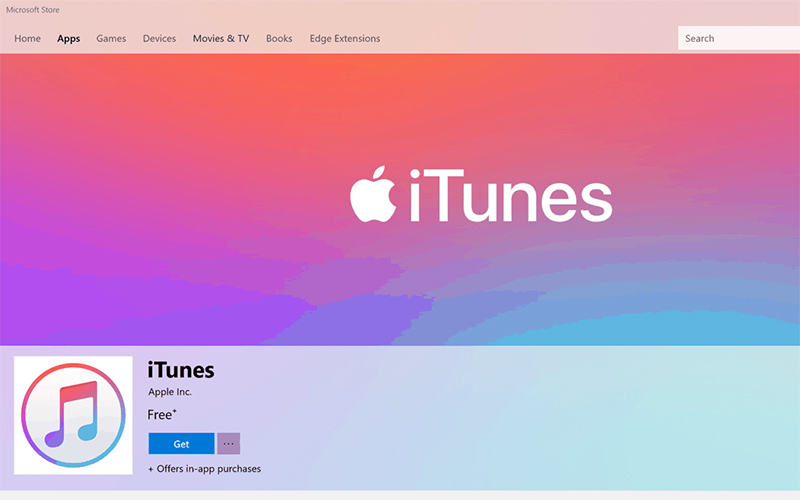
پشتیبانیهای خراب را حذف کنید.
آنها میتوانند کار شما را خراب کنند. برای این کار به iTunes> Preferences> Devices بروید و یک فایل پشتیبان را برای حذف انتخاب کنید.
ایتونز را به روز کنید.
همچنین بررسی کنید که آیا آخرین نسخه ایتونز را دارید یا خیر. اگر ندارید، آن را به روز کنید.
- ایتونز نمیتواند دستگاه شما را تشخیص دهد.
اگر دستگاه خود را به رایانه وصل کردید و ایتونز موفق به تشخیص دستگاه نشد (نماد iPhone را ندیدید)، موارد زیر راه حلهایی است که میتوانید از آنها بهره بگیرید و یا آنها را انجام دهید.
دستگاه و رایانه خود را مجدداً راهاندازی کنید.
بررسی کنید که آخرین نسخه ایتونز را دارید. اگر اینطور نیست، قبل از امتحان مجدد ایتونز را به روز کنید.
اطمینان حاصل کنید که دستگاه iOS به رایانه شما وصل است، قفل دستگاه را باز کرده و روی گزینه مورد نظر کلیک کنید.
از اینکه بر روی سیستم شما درایور دستگاه موبایل اپل نصب شده است، مطمئن شوید. این موضوع به طور معمول برای کاربران ویندوز صدق میکند. این مراحل را دنبال کنید تا درایورهای لازم را داشته باشید.
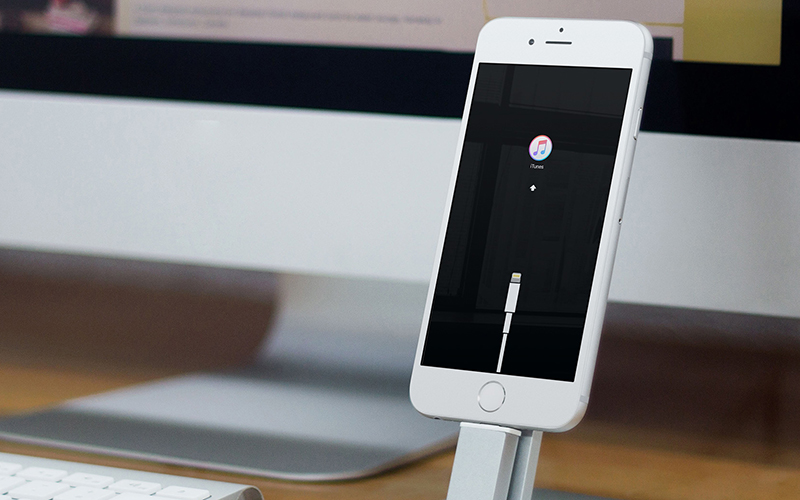
مرحله 1. دستگاه را به رایانه وصل کنید و وقتی ایتونز باز شد، آن را ببندید.
مرحله 2. “Windows Logo” و “R” را همزمان فشار دهید تا گزینه “مدیریت دستگاه” باز شود. در پنجره ای که ظاهر میشود ، “devmgmt.msc” را کلیک کرده و روی “OK” کلیک نمایید.
مرحله 3. در زیر “Universal Serial Bus controllers” درایور USB دستگاه موبایل اپل را مشاهده میکنید.
4- قفل فولدر خراب است.
ممکن است که در تهیه نسخه پشتیبان ایتونز خود دچار مشکل شوید زیرا فولدر مورد نظر که یک پوشه محافظت شده در رایانه شما است و حاوی دادههای مختلف است، خراب شده باشد. بنابراین حذف پوشه Lockdown ضروری میشود. در اینجا نحوه انجام این کار برای Windows و Mac آورده شده است.
کاربران Windows
برای ویندوز، میتوانید پوشه را به سادگی حذف کنید زیرا ایتونز آن را دوباره ایجاد میکند. برای این کار این مراحل ساده را انجام دهید.
مرحله 1. روی نماد جستجو (نماد ذره بین) برای ویندوز 8 یا 10 کلیک کنید. کاربران ویندوز 7، برای یافتن آیکون جستجو روی گزینه شروع کلیک کنید.
مرحله 2. نام برنامه را تایپ کرده و Enter را فشار دهید.
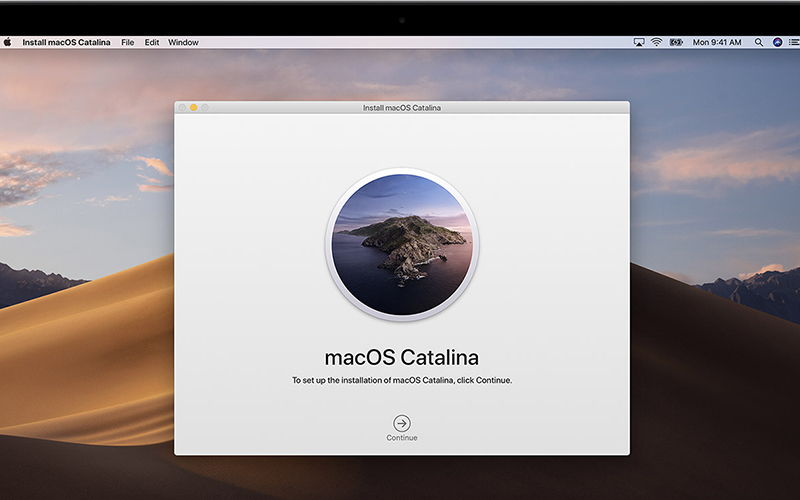
مرحله 3. پوشه Apple را باز کرده و سپس پوشه Lockdown را پاک کنید. ممکن است لازم باشد تا وارد تنظیمات شوید تا بتوانید این کار را انجام دهید.
کاربران Mac
برای کاربران Mac، تمام پرونده های موجود در پوشه را حذف میکنید اما خود پوشه را نگه دارید.
مرحله 1. روی گزینه “Go” و سپس “Go to Folder” کلیک کنید.
مرحله 2. “var / db / Lockdown” را تایپ کرده و جستجو کنید.
مرحله 3. همه پروندهها را برای حذف آنها انتخاب نمایید. دقت داشته باشید که پوشه مورد نظر را حذف نکنید.
- نرم افزار امنیتی شما با ایتونز در تضاد است.
اگر در ایجاد نسخه پشتیبان مشکلی دارید یا اگر ایتونز دستگاه را به سادگی نمیشناسد و با مشکلات آیتونز روبرو شده اید، به احتمال زیاد نرم افزار امنیتی رایانه شما میتواند مانع از برقراری ارتباط بین رایانه و سرورهای اپل شما شود. موارد زیر برخی راهحلهای برتر برای ایتونز است که میتوانید آنها را انجام دهید.
نرم افزار امنیتی مورد استفاده خود را به روز کنید. اگر با مشکل مواجه شدید، برنامه را موقتاً حذف کنید.
به روزرسانیهای سیستم برای Windows یا OS X را بررسی کنید.
اطمینان حاصل کنید که تاریخ، منطقه و زمان شما به درستی در رایانه تنظیم شده است.
- این دستگاه برای انجام این کار مناسب نیست.
این مشکلی است که بسیاری از کاربران هنگام تلاش برای بازیابی دستگاه در ایتونز با آن روبرو هستند. ممکن است پیام خطایی دریافت کنید که میگوید: “آیفون (نام دستگاه) نمیتواند به روز شود. دستگاه واجد شرایط برای انجام این کار نیست. ” در اینجا آنچه که شما میتوانید انجام دهید را ذکر کردهایم. پس کارهای زیر را با دقت انجام دهید.
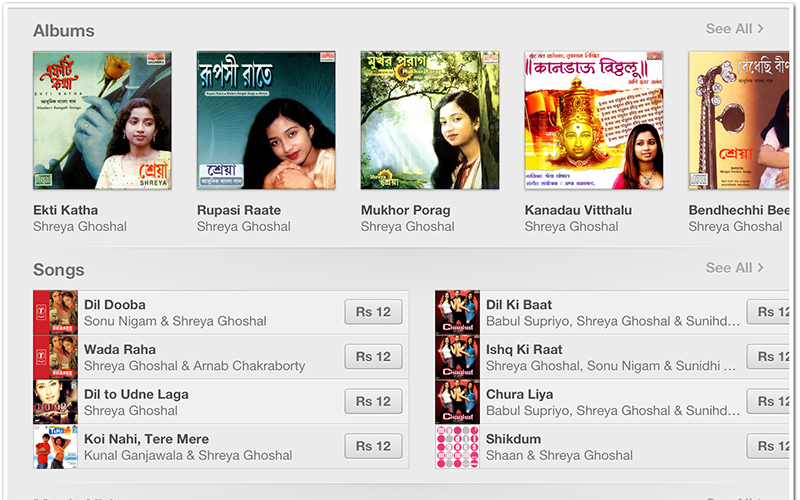
با به روز کردن ایتونز شروع کنید. وقتی مطمئن شدید که iTunes به روز است، فولدرها را بررسی کنید تا مطمئن شوید رایانه شما با سرورهای اپل در تماس است. برای انجام این کار این و حل مشکلات آیتونز مراحل ساده را دنبال کنید.
مرحله 1. ابتدا برنامه را راهاندازی کنید و بعد روی برنامههای کاربردی دو بار کلیک کنید و سپس “Terminal.app” را انتخاب نمایید.
مرحله 2. sudo nano / private / etc. / hosts و سپس دکمه Return را بزنید. در صورت درخواست رمز عبور خود را وارد کنید.
مرحله 3. با استفاده از کلیدهای جهت دار ، “gs.apple.com” را پیدا کرده و سپس نماد #، را به gs.apple.com “اضافه کنید.
مرحله 4 فایل را ذخیره کنید و در صورت درخواست تغییر نام فایل، Enter را فشار دهید. Control-X را فشار دهید تا از ویرایشگر خارج شوید و رایانه را مجدداً راه اندازی کنید.
دوباره دستگاه را بازیابی کنید.
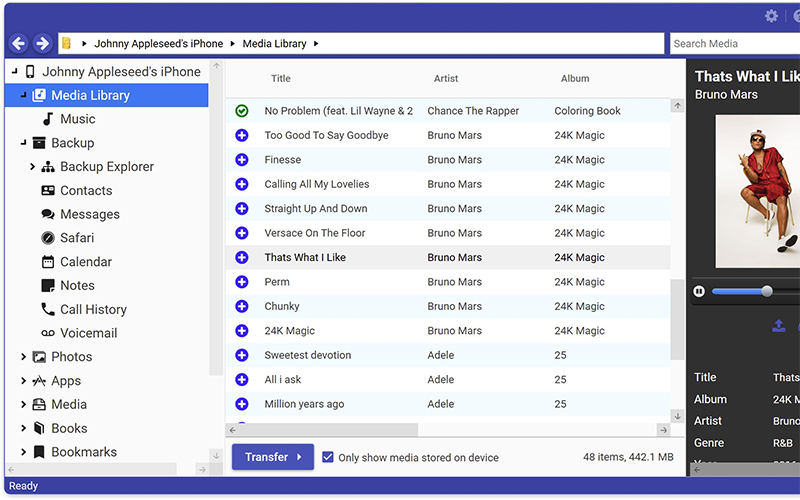
- ممکن است پشتیبان ایتونز ناسازگار باشد.
این یکی دیگر از مشکلات رایج ایتونز این اشکال است. شما باید دستگاه را بازیابی کنید. ممکن است پیام خطایی دریافت کنید که میگوید: ایتونز نمیتواند iPhone را بازیابی کند زیرا نسخه پشتیبان خراب است یا با آیفون سازگار نیست.
برای برطرف کردن این مشکل در میان مشکلات آیتونز ، قبل از ایجاد نسخه پشتیبان جدید در ایتونز و بازیابی دستگاه، میبایست فایلهای پشتیبان تهیه شده خراب را حذف کنید. برای حذف پروندههای پشتیبان خراب، این مراحل ساده را دنبال کنید.
مرحله 1. ایتونز را باز کنید و سپس در گوشه سمت چپ بالا کلیک کنید. بر روی گزینه “ویرایش” در قسمت ایتونز کلیک کرده و سپس “Preferences” را انتخاب کنید.
مرحله2. دستگاه خود را در لیستهای پشتیبان پیدا و آن را انتخاب کنید تا نسخههای پشتیبان قدیمی را حذف کنید.
- سیستم عامل سازگار نیست.
این مشکلات آیتونز ممکن است زمانی رخ دهد که میخواهید دستگاه خود را از طریق ایتونز به روز و بازیابی کنید. برای رفع این مشکل، راهحلهای برتر ایتونز را امتحان کنید.
دستگاه و رایانه خود را مجدداً راه اندازی کنید.
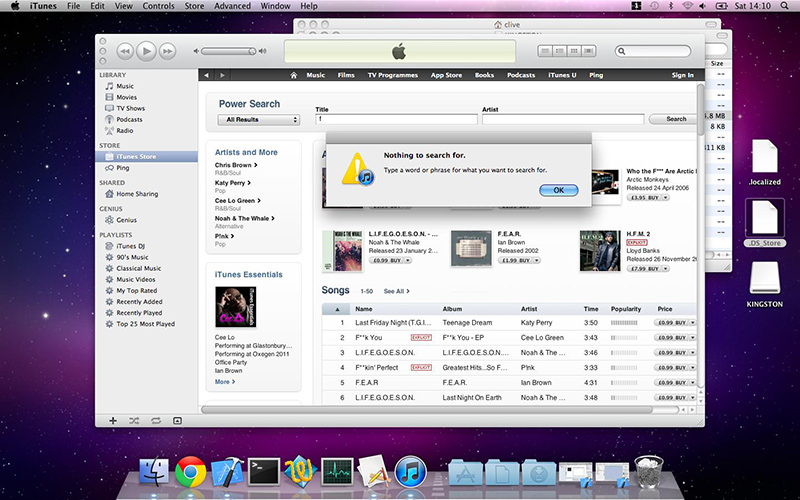
نرم افزار آنتی ویروس را در رایانه خود غیرفعال کنید.
ایتونز به روز رسانی یا مجددا نصب کنید.
اگر همه موارد بالا را انجام دادید و باز هم مشکلات برطرف نشد، سعی کنید فایل سیستم عامل مناسب را برای دستگاه خود بارگیری کنید. مراحل زیر شما را راهنمایی میکند.
مرحله 1. به www.ipswdownloder.com مراجعه کرده و در صفحه اصلی، دستگاه مورد نظر خود را برای بارگیری انتخاب کنید. شما میتوانید مطابق مدل دستگاه و نسخه iOS، فایل ipsw مناسب را انتخاب کنید.
مرحله 2: پس از بارگیری فایل سیستم عامل، دستگاه را به رایانه خود متصل کرده و ایتونز را اجرا کنید. بر روی نماد دستگاه در ایتونز کلیک کنید و سپس گزینه Option (کلید Shift در رایانه شخصی) را نگه دارید و بر روی “به روز رسانی” یا “بازیابی” کلیک کنید.
- فضای کافی در iPhone / iPad برای بازیابی نیست.
اگر سعی میکنید دستگاه را بازیابی کنید اما ایتونز به شما میگوید فضای کافی در دستگاه وجود ندارد، اما میدانید که وجود دارد، از این راهحلهای برتر ایتونز بهره ببرید و آنها را امتحان کنید.
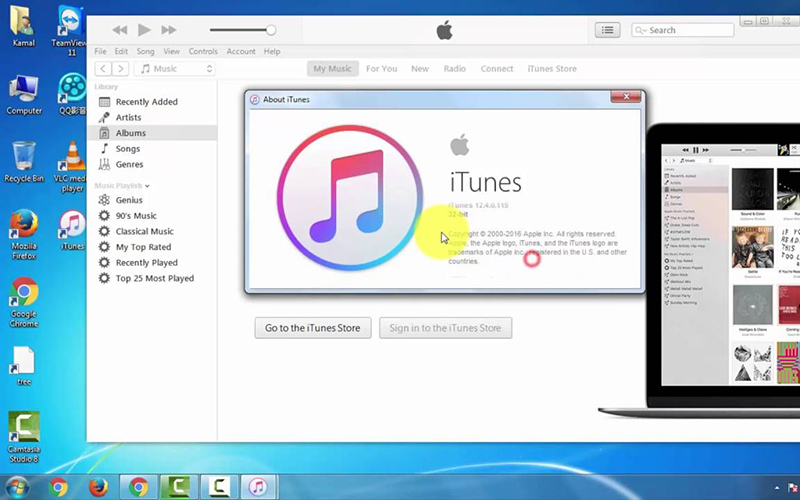
ایتونز را به روز رسانی کنید.
iOS را به آخرین نسخه ارتقا دهید.
رایانه و دستگاه خود را مجدداً راهاندازی کنید.
نرمافزار امنیتی را در رایانه خود بروزرسانی یا حذف کنید.
- عدم برقراری ارتباط با سرورهای اپل
گاهی اوقات هنگام بازیابی یا به روزرسانی دستگاه از طریق ایتونز، ممکن است در بارگیری سیستم عامل جدید iOS در ارتباط برای تأیید روند بازیابی، مشکلی ایجاد شده باشد. بررسی کنید و مطمئن شوید که اتصال اینترنت شما به درستی کار میکند و مشکلی از این بابت وجود ندارد. اطمینان حاصل کنید که هیچ مشکلی در مورد روتر و مودم شما وجود ندارد، گاهی ممکن است مشکل از سیستمهای شما نباشد. اطمینان حاصل کنید که سرورهای اپل خراب نیستند. برای بررسی اینکه همه چیز درست است، به https://www.apple.com/support/systemstatus/ بروید.
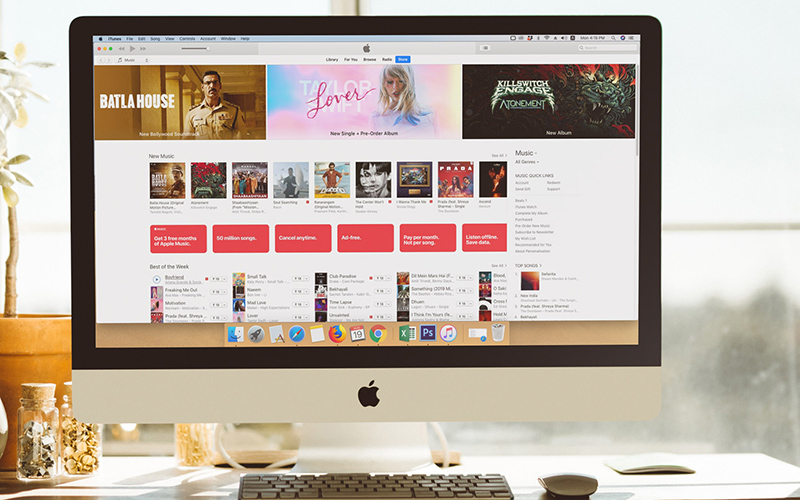
قسمت 2. نکات مفید هنگام استفاده از ایتونز و راهحلهای برتر برای مشکلات آیتونز
هنگام استفاده از ایتونز برای تهیه نسخه پشتیبان و بازیابی دستگاه خود، دانستن نکات کلی زیر میتواند برایتان مفید باشد.
همانطور که بسیاری از راهحلهای بخش اول اشاره کردهاند، اولین کاری که باید هنگام استفاده از ایتونز انجام دهید، این است که مطمئن شوید که آخرین نسخه را دارید. بسیاری از خطاها فقط با به روزرسانی ایتونز قابل رفع هستند.
همچنین ایده خوبی است که دستگاه خود را مانند مراحل بازیابی به رایانه متصل کنید. قطع اتصال زودرس میتواند باعث بروز خطا شود.
قبل از انجام هرگونه اقدام، رایانه و دستگاه را دوباره راهاندازی و ری استارت کنید.
سرانجام، گاهی اوقات ممکن است این تقصیر سیستم شما نباشد. سرورهای اپل میتوانند باعث ارتباط نادرست بین اپل و رایانه شوند. کمی صبر کنید و دوباره امتحان نمایید.
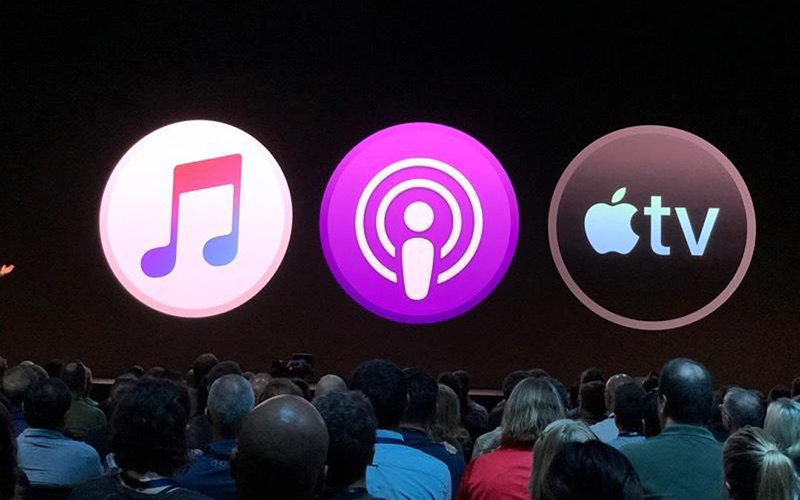
اینها تنها برخی از متداولترین مشکلات آیتونز است که هنگام استفاده از ایتونز ممکن است آنها را تجربه کنید. امیدواریم راه حلی پیدا کنید که مشکل خاص شما را برطرف کند. در اینجا ما سعی کردیم 10 راهحلهای برتر ایتونز را برای شما معرفی کنیم امیدواریم این اطلاعات برای شما کابردی و مفید واقع شود.
منبع:
